Pyyhkäisen aktivoinnin palautusmenetelmien ikkunoiden aktivointi

- 3183
- 67
- Tony Swaniawski
Mihin toimiin ikkunoiden aktivointi lentää jatkuvasti? Nykyään tarkastellaan tätä ongelmaa kahdessa käyttöjärjestelmän versiossa: Windows 10 ja Windows 7. Kehitämme tällaisia menetelmiä, minkä jälkeen samanlainen ongelma ei tule sinua tulevaisuudessa.

Tärkein kohta, joka päättää, mihin suuntaan siirtyä eteenpäin, on OS: n tyyppi: lisensoitu tai merirosvo. Ensimmäisessä tapauksessa kehittäjät harkitsivat kaikkea etukäteen: tietokoneellasi tai asennuslevyllä tulisi olla erityinen avain, jonka jälkeen ohitat tarkistuksen, ja ohjelma ei enää häiritse sinua. Jos avainta ei jostain syystä ole mahdollista löytää, käyttäjä voi rauhallisesti etsiä apua Microsoftissa, missä kokeneet työntekijät kertovat sinulle lisävaiheita.
Täysin erilainen tilanne merirosvo -ikkunoilla, vaikka se ei eroa virallisesta versiosta. Jos olet avaimen onnellinen omistaja, vaikka olet asentanut merirosvoversion, käyttöjärjestelmän varmennuksen voittamisen jälkeen muuttuu lisenssille. Yleensä monet verkon asennuspaketit on jo aktivoitu, mutta äskettäin Microsoft päätti irrottaa sodan. Yhtiö keksi päivityksen "KB971033". Myöhemmin aktivointi lentää ja ovelasta käyttäjästä, jota he vaativat voimakkaasti rekisteröimään.
Älä huoli, tästä asennosta on yksinkertaisia poistumisia, niistä alla.
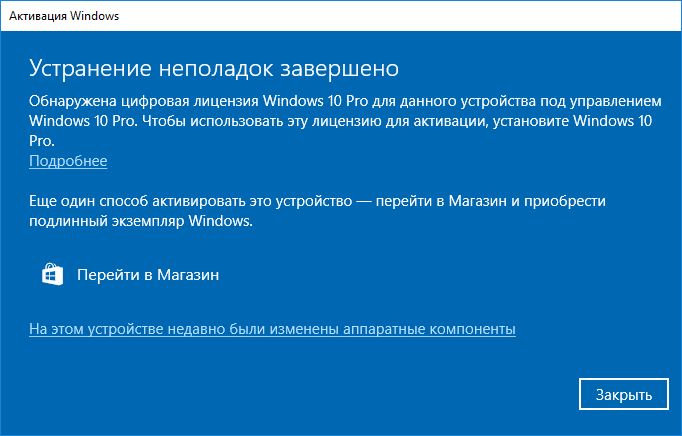
Syyt Windowsin aktivoinnin lopettamiseen
Aluksi, miksi seitsemän kärpäsen aktivointi. Omistajan löytämät avaimet eivät välttämättä toimi. Todennäköisesti tämä osoittautuu viidennen koodin käyttöönoton jälkeen. Kaikki tämä johtuu siitä, että Microsoft tarkkailee rikkojia ja asettaa tällaiset avaimet mustaan luetteloon. Voi olla, että avain on yksinkertaisesti myöhässä tai se on koe -käyttöjärjestelmän koodi. Ja viimeinen hetki: Jotkut kehittäjät liimaavat tärkeän lisäyksen automaattiseen päivitykseen. Sen tarkoitus aitouden tutkimuksessa.
Nyt menemme käyttöjärjestelmään korkeammalle. Ensinnäkin, kuten tavallisesti uuden version asentamisen jälkeen, järjestelmä vaatii avaimen avaimen käyttöönottoa. Kuten ymmärrät, tämä prosessi suoritetaan tarkoituksella, että kopio ei koske lukemattomia tietokoneita. Toiseksi, jos päätät korvata yhden raudan ystäväsi (prosessori, emolevy tai RAM) komponentit, tusina pyytää avainta. Tämä on tärkein ero muihin versioihin. Windows 10 liittyy ID -tietokoneeseen raudasta. Siksi tässä asioissa sinun on soitettava Microsoftille.
Aktivoinnin palauttaminen
Edellä olevien syiden perusteella jaoimme ratkaisut.
Koodin läsnä ollessa
Empi. Kirjoita avain ja siinä se on.
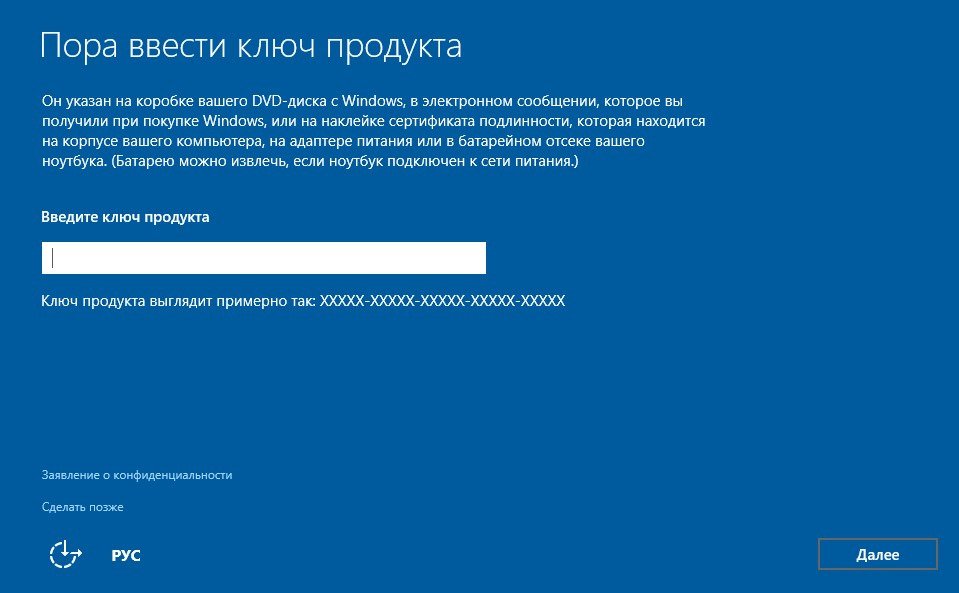
Kun korvataan komponentit
Mutta mitä tehdä, jos Windowsin aktivointi on lentänyt vaihdettaessa osia?
Niin tapahtuu, että käyttäjä muutti emolevyn, ja sen jälkeen, kuten kävi ilmi, Windows 10: n tai Windows 7: n aktivointi lensi pois. Jos puhumme seitsemännestä versiosta, niin kaikki on erittäin yksinkertaista, koska avain voidaan syöttää rajoittamaton määrä kertoja.
Kymmenennen käyttöjärjestelmän avulla kaikki on hiukan erilainen. Kuten olemme jo ilmoittaneet, kymmenien lisenssi on liitetty tietylle käyttäjälle ja tietokoneelle, ja tietokone on myös määritetty tietokoneelle. Koska henkilöllisyystodistus on koottu asennuksen pääkomponenteista, yhden tärkeiden yksityiskohtien korvaamisen jälkeen käyttäjä on velvollinen todistamaan, että hän ei ole hankkinut uutta tietokonetta ja voi silti käyttää lisenssiään. Tietenkin, jos päätät päivittää tietokonehiiren, sinun ei tarvitse tehdä mitään, tämä koskee poikkeuksellisen vakavia yksityiskohtia, esimerkiksi emolevy.
Nyt koko toimenpide on automatisoitu, joten sinun on suoritettava vain seuraavat vaiheet:
- Syötämme "parametrit";
- Löytää osasto "Päivitys ja turvallisuus";
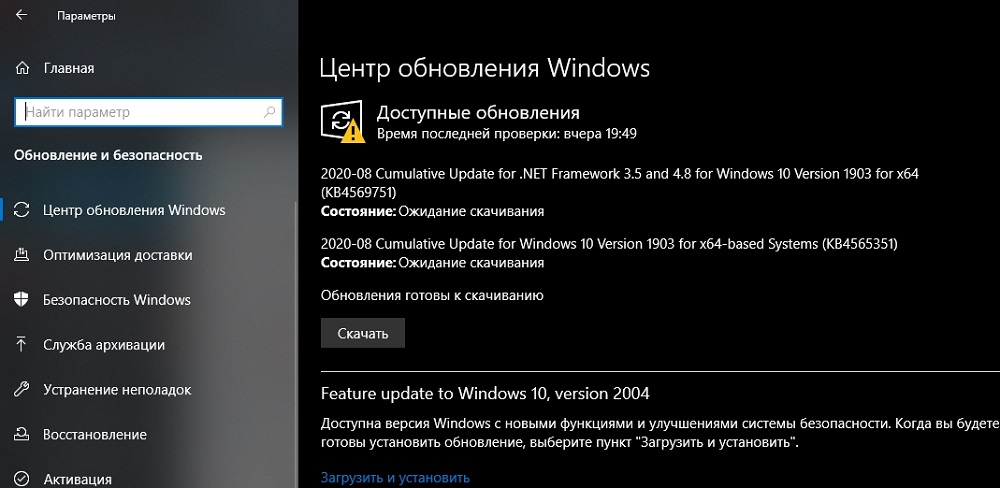
- Sitten painaa "aktivointi" ja napsauta "ongelmien poistaminen".
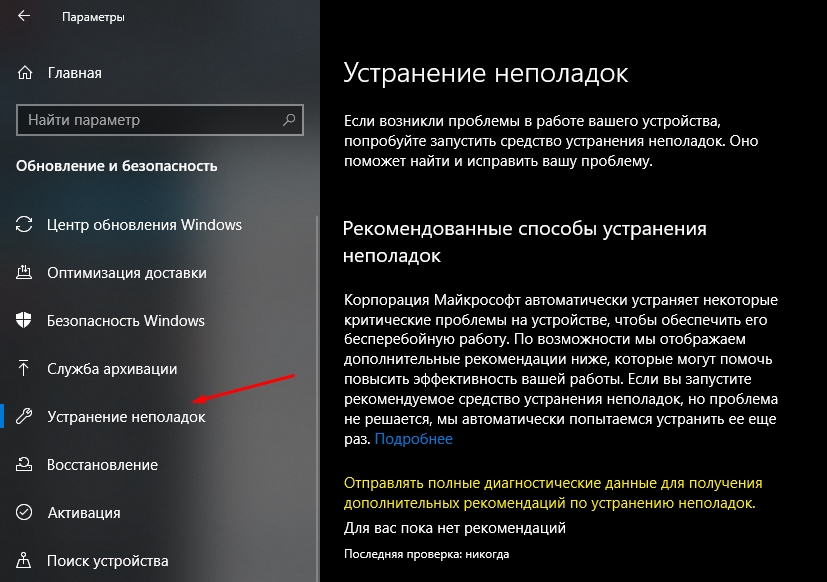
Virheen korjaamisen aikana järjestelmä tarkistaa, oletko lisenssin todellinen omistaja ja oletko yrittänyt korjata virheen ennen tätä hetkeä. Joka tapauksessa, jos sinulta evätään palautus, soita tekniseen tukeen.
Aktivointiongelman ratkaisemisen ominaisuudet Windows 10: ssä
Erikseen on syytä harkita tilannetta Windows 10: n merkittävimmän version kanssa.
Järjestelmän palauttamisessa on useita vaihtoehtoja, jos Windows 10: n aktivointi yhtäkkiä lensi. Yleisimmät heistä ovat seuraavat:
- Ota yhteyttä kehittäjän tekniseen tukipalveluun. Toistetaan yhdistelmä voidaan ottaa käyttöön verkossa Internetin tai puhelinkeskustelun kautta.
- Käytä integroitua SLUI -moduulia.Exe.
- Nauti sisäpiirin esikatseluohjelmasta. Tämä vaihtoehto on merkityksellinen käyttäjille, jotka seuraavat järjestelmällisesti kaikkia uusimpia käyttöjärjestelmän päivityksiä.
- Käytä median luomistyökalua. Käytetään siirtymässä käyttöjärjestelmästä toiseen. Nimittäin - Windows 7 tai 8: lla Windows 10: ssä.
- Käytä palautuspistettä.
Seuraavaksi sinun on harkittava erikseen useita tehokkaita ja tehokkaita ratkaisuja ongelmaan, joka ilmestyy.
Toistuva aktivointi
Ei niin harvinaisia tilanteita, kun käyttäjän päivityksen jälkeen jostain syystä Windows 10 -aktivointi lensi, ja hän ei tiedä mitä tehdä seuraavaksi.
Itse asiassa, kun leikkaushuone päivitetään ja asennetaan, järjestelmän aktivoinnin tarkistamisprosessi tapahtuu. Jos tällä hetkellä yhteys katoaa, Internet -yhteys rikkoo, lisenssiavaimen tarkistuksen epäonnistumiset eivät voi.
Tällaisessa tilanteessa on suositeltavaa yrittää tehdä seuraava:
- Esitä hakuikkunan kautta "tietokoneen aktivointi";
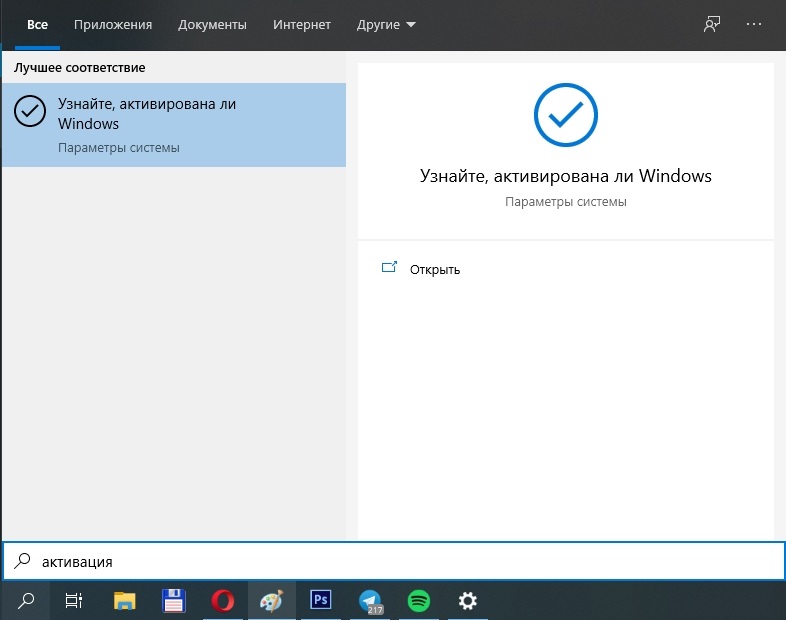
- Suorita ilmestyvä sovellus;
- Siirry aktivointiasetuksiin;
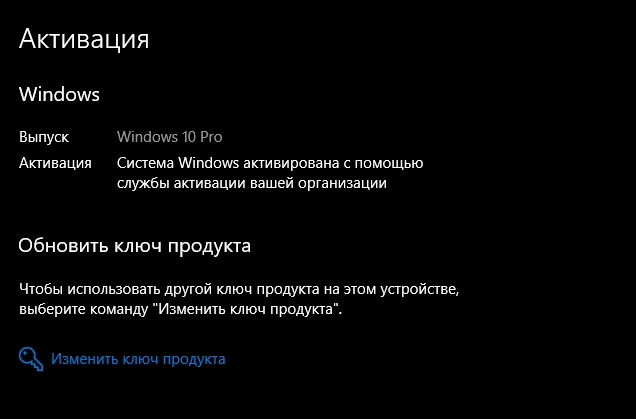
- Kirjoita avain.
Tämä menetelmä toimii edellyttäen, että käyttäjällä on tili Microsoftissa. Profiilin luomiseksi siellä vie hyvin vähän aikaa. Sinun on myös tunnistettava persoonallisuus. Tätä varten käytetään matkapuhelinta tai sähköpostiosoitetta.
Käyttämällä SLUI -moduulia.Exe
Jos käyttäjä lentää jatkuvasti eikä halua työskennellä normaalisti Windows 10: n, voit käyttää erityistä SLUI -sovellusta.Exe.
On tärkeää huomata, että puhumme integroidusta sovelluksesta, joka sijaitsee Windows 10 -käyttöjärjestelmän sisällä. Lataa se erikseen sinun ei tarvitse asentaa sitä. Moduuli aktivoidaan automaattisesti. Apullaan tukea tukee käyttöjärjestelmän aktivoitu tila.
Sovellus taustalla toimii. Se ei vain käynnisty, vaan myös täydentää työtä. Työparametrit on rekisteröity suunnittelijassa ja suojaamassa integroiduilla tasoilla.
Tapahtuu, että SLUI: n löytäminen lähettäjän dispetterin aloittaessa ei ole mahdollista. Voit aloittaa prosessin komennolla C:/Windows/System32/Slui.Exe.
Lentävän käyttöjärjestelmän aktivoimiseksi SLUI: lla tarvitset:
- Avaa System32 -kansio;
- Suorita SLUI -tiedosto.exe;
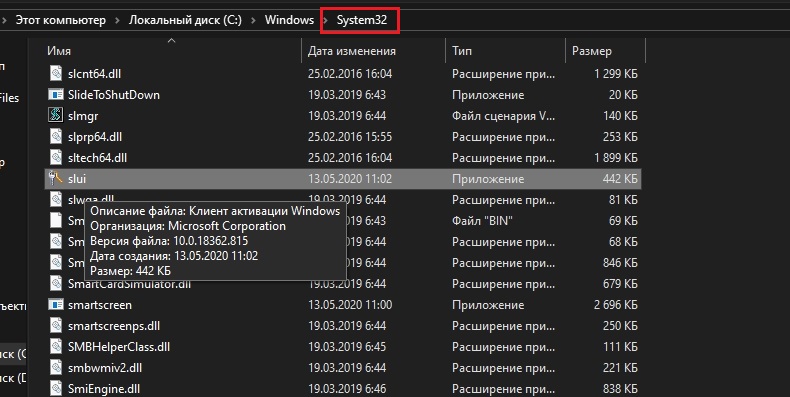
- Ilmoita maa ja asuinalue avattuun ikkunaan;
- Lähetä asennuskoodi teknisen tuen työntekijälle;
- Koodi on käyttöjärjestelmän sarjanumero, jolla suoritetaan täsmäytys käyttöjärjestelmän kanssa;
- Syötä työntekijän siirtämä yksilöllinen avain teknisen tuen suhteen;
- Napsauta "Täys" -painiketta.
Tehtävä on yksinkertainen, koska jokainen käyttäjä todennäköisesti pystyy selviytymään siitä.
Rallilla järjestelmän päivittämisen tai asentamisen jälkeen
Onnistui jo katumaan käyttöjärjestelmän päivittämispäätökseen? Kun Windows 7 on päivittänyt Windows 10: ssä, on tapauksia, joissa on sellaisia virheitä kuin aktivointiralli. Tässä on yksityiskohtainen askel -askel käsikirja järjestelmän palauttamiseksi:
- Menemme entisen järjestelmän ohjauspaneeliin.
- Etsi sarake "Ohjelmat ja komponentit".
- Napsauta "Katso asennetut päivitykset".
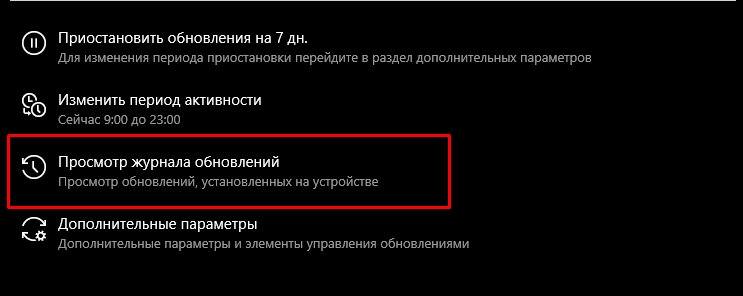
- Valitse turvonneessa siirrossa KB971033.
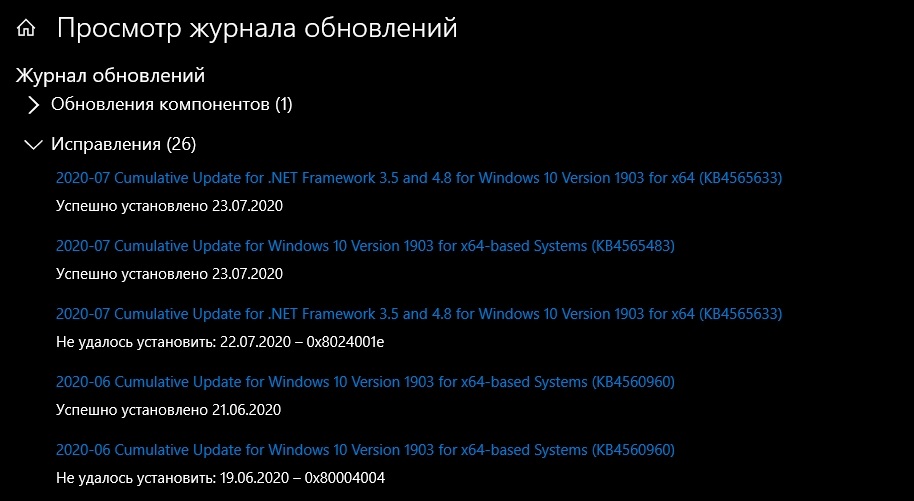
- Päästämme eroon laajennuksesta "Poista" -painikkeen avulla.
PC: n uudelleenkäynnistyksen jälkeen on tarpeen vain aktivoida uudelleen. Tällaisia toimintoja varten tietyt sovellukset on suunniteltu. Heidän työnsä etenee edellyttäen, että virustentorjunta on kytketty pois päältä, koska he ovat vuorovaikutuksessa järjestelmätiedostojen kanssa. Alla tarjoamme luettelon todistettuista ohjelmista etukäteen:
- Chew7 - Luojat harkitsivat kaikkea alusta alkaen.
- Kmsauto. Erittäin hyödyllinen työkalu, jos Windows 10 -aktivointikärpät. Mutta vain kun valitset tämän apuohjelman huolellisesti, lue olosuhteet huolellisesti, koska kaikki versiot eivät toimi Windowsin kanssa.
- Windows Loader. Ainoa asia, joka sinun on tiedettävä aktivaattorin vuotosta, on, että jos alussa ilmestyvän ympyrän väri on vihreä, ohjelma jatkaa palauttamista.
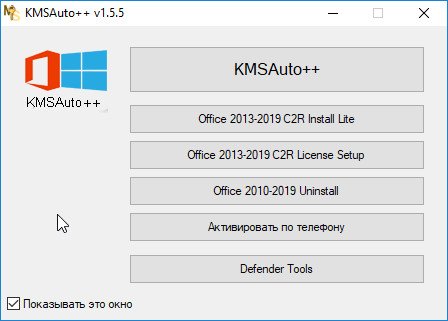
OS -päivitys Media Creator -työkalulla
Toinen vaihtoehto, mitä tehdä, jos Windows 10 -aktivointi lensi tietokoneelle tai kannettavalle tietokoneelle. Palautusmenetelmä, kun siirtyminen nykyiseen käyttöjärjestelmään tapahtuu, on erityissovelluksen käyttö.
Media Creator -työkalu -apuohjelman on erityisesti luonut Microsoftin kehittäjät siirtyäkseen vanhasta käyttöjärjestelmästä tuoreisiin ja uusiin operaatioihin. Tämä on tällä hetkellä siirtyminen Windows 7 tai 8: sta Windows 10: een.
Täällä ei tarvitse käyttää flash -asemia tai asennuslevyjä. Toimien algoritmi on seuraava:
- Suorita vanha käyttöjärjestelmä;
- Lataa hakemus viralliselta sivustolta;
- Suorita tietokonepäivitys nyt;
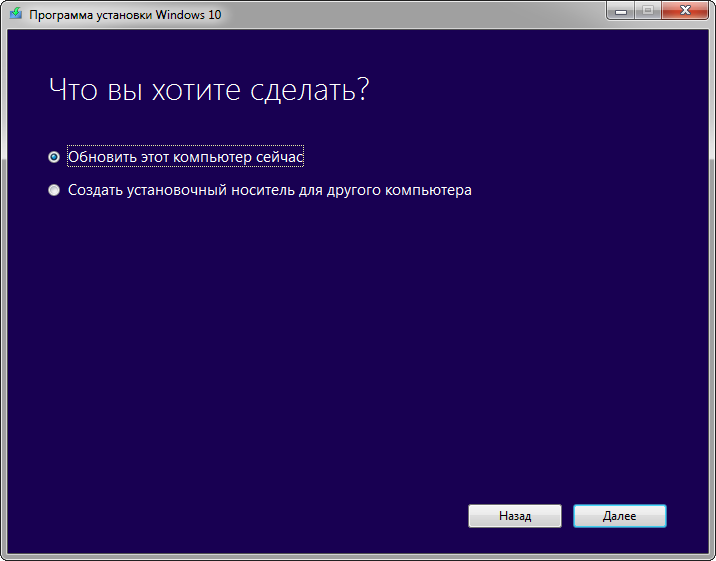
- Hyväksy kaikki ehdot;
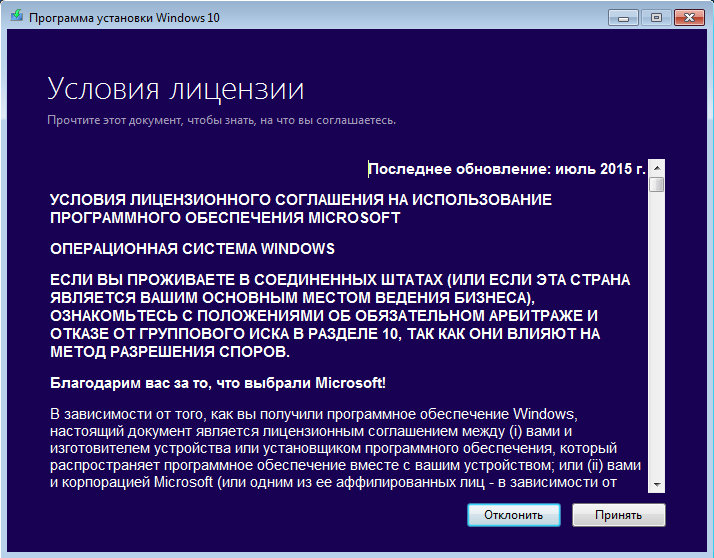
- Tallenna henkilökohtaiset tiedot vanhasta käyttöjärjestelmästä;
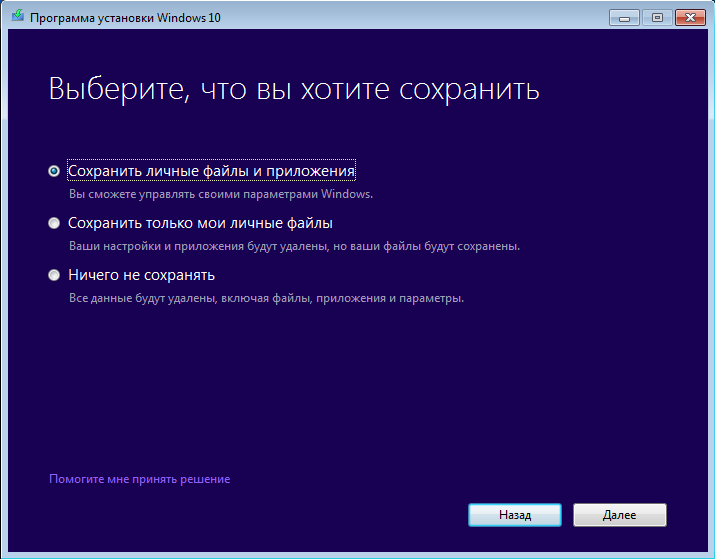
- Odota leikkaushuoneen lisenssikopion automaattisesti;
- Odota prosessin loppuun.
Pakkaaminen ja asennus kestää keskimäärin noin 15-20 minuuttia. Heti kun näyttö käyttäjän tervehdyksellä tulee näkyviin, tämä tarkoittaa, että prosessi on valmis.
Syöttääksesi aiemmin luoma käyttäjän luoma, sinun on ilmoitettava vain hänen oma salasana.
Sisäpiirin esikatselun apuohjelma
Käyttäjillä on toinen aktivointityökalu. Sisäpiirin esikatselun avulla voit saada uuden käyttöjärjestelmän kokoonpanon. Mutta täällä sinun on rekisteröidyttävä virallisella Windows -palvelimella. On tärkeää, että samalla käyttäjällä on tili Microsoftissa.
Aktivoinnin palauttamiseksi tarvitset:
- Avaa "Käynnistä" -valikko "-päivitykset ja turvallisuus";
- Suorita alustava arviointiohjelma napsauttamalla "Käynnistä";
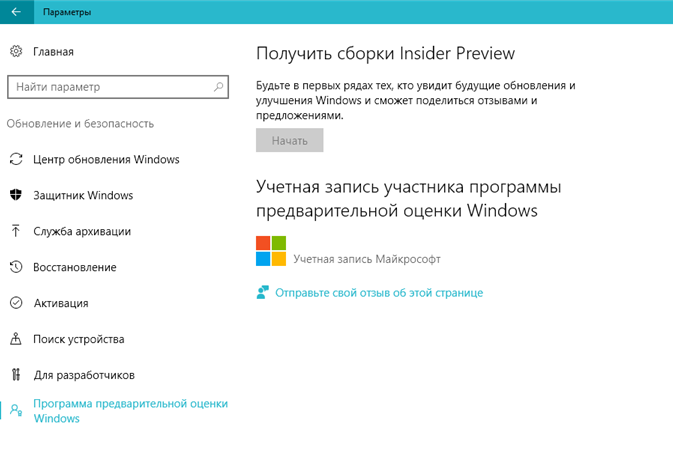
- käy läpi valtuutusmenettelyn;
- odota prosessin loppuunsaattamista;
- tietokoneen käynnistäminen uudelleen;
- Tarkista käyttöjärjestelmän päivitysten saatavuus.
Jos puhumme virallisista leikkaussalin päivityksistä, niiden ei pitäisi vaikuttaa avaimeen millään tavalla.
Palautuspiste
Kun käyttäjällä on aktivointi Windows 10 -käyttöjärjestelmään ja järjestelmä tulisi palauttaa mahdollisimman nopeasti, tukiaseman käyttö on hyvä ratkaisu.
Täällä sinun on tehtävä seuraava:
- Avaa työkalurivi;
- Siirry "restaurointi" -osaan;
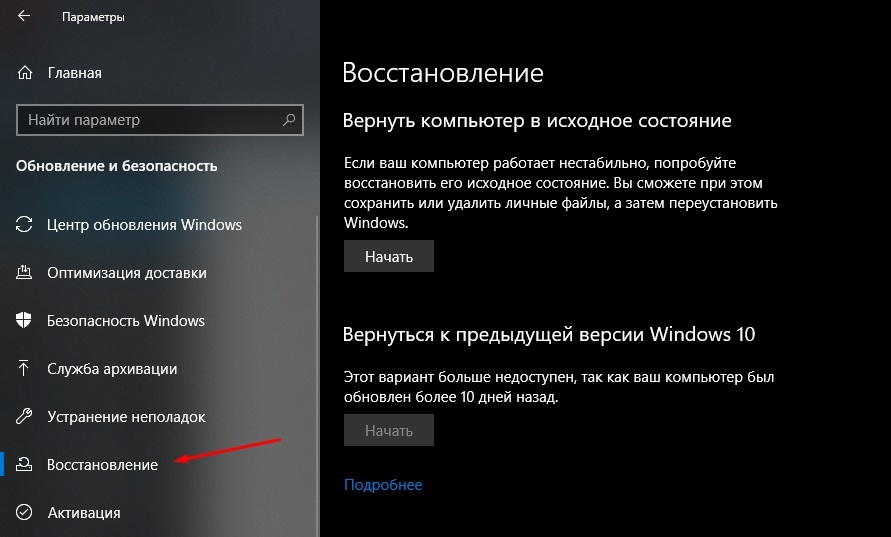
- Edelleen "asetuksissa";
- Valitse palautuksen käynnistysosa;
- Määritä suositellun palautumisen vaihtoehto;
- Valitse järjestelmän palautuspiste;
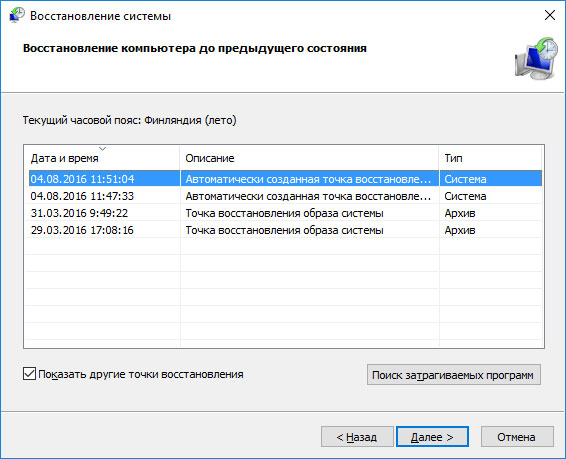
- odota prosessin loppuun saattamista.
Sen jälkeen käyttöjärjestelmä heittää sen pois jonkin aikaa sitten, ja aktivointi ei lennä.
Se on ehkä kaikki. Kylmä aktivointi ei ole vakava ongelma. Valitettavasti jopa Microsoftissa he eivät joskus tiedä miksi käyttäjät lentävät Windows 10: n aktivoinnin. He tarvitsevat aikaa ja resursseja virheiden ja virheiden poistamiseksi.
Olemme varmoja siitä, että selvität rauhallisesti hänen itsesi kanssa, tietysti ilman vihjeidemme apua. Toivomme, että tiedot olivat hyödyllisiä sinulle. Jätä kommentit alla.
- « Kannettavan tietokoneen valitsemisen ominaisuudet
- Virhe COM -sovelluksessa.Androidi.SystemUi syyt ja ratkaisut »

